当前许多朋友还不熟悉Camtasia Studio软件,对给素材添加聚光灯效果的相关操作还存在疑惑,那么话说Camtasia Studio如何给素材添加聚光灯效果呢?下面小编就讲解一下Camtasia Studio给素材添加聚光灯效果的详细步骤,希望对你们有所帮助哦。
1、点击左侧的注释,找到模糊和高亮 选择第2个特效聚光灯
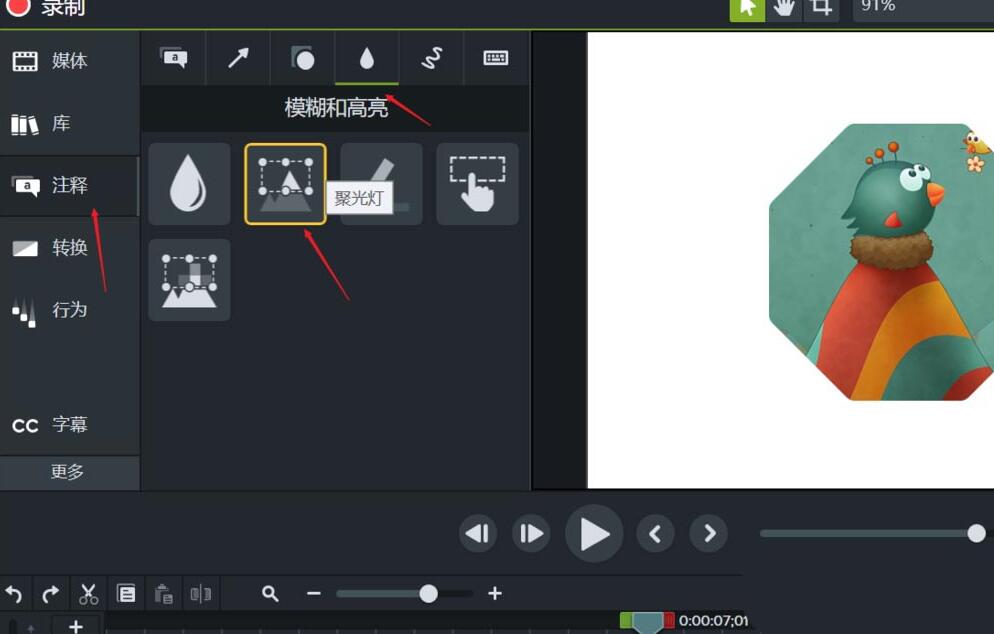
2、直接拖拽到屏幕中央,聚光灯特效照亮小鸟儿的头部
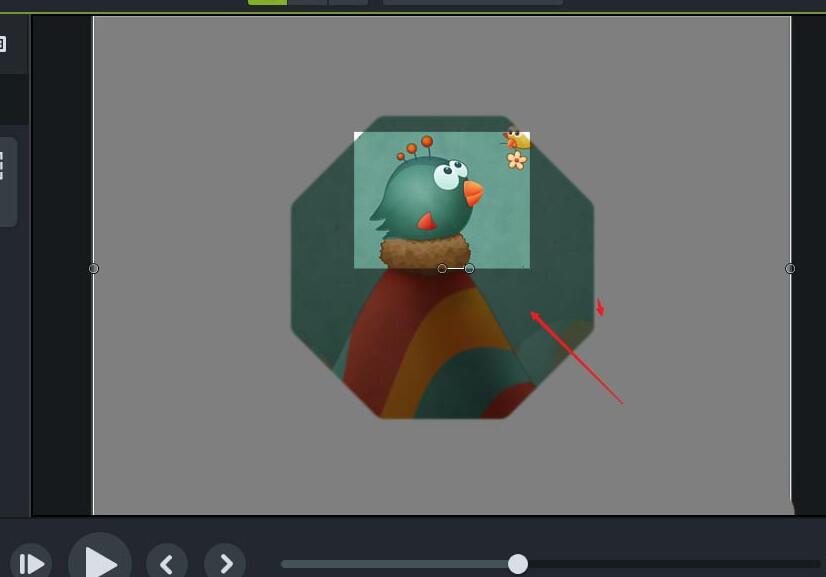
3、用同样的方法,也想照亮屏幕的左下角,
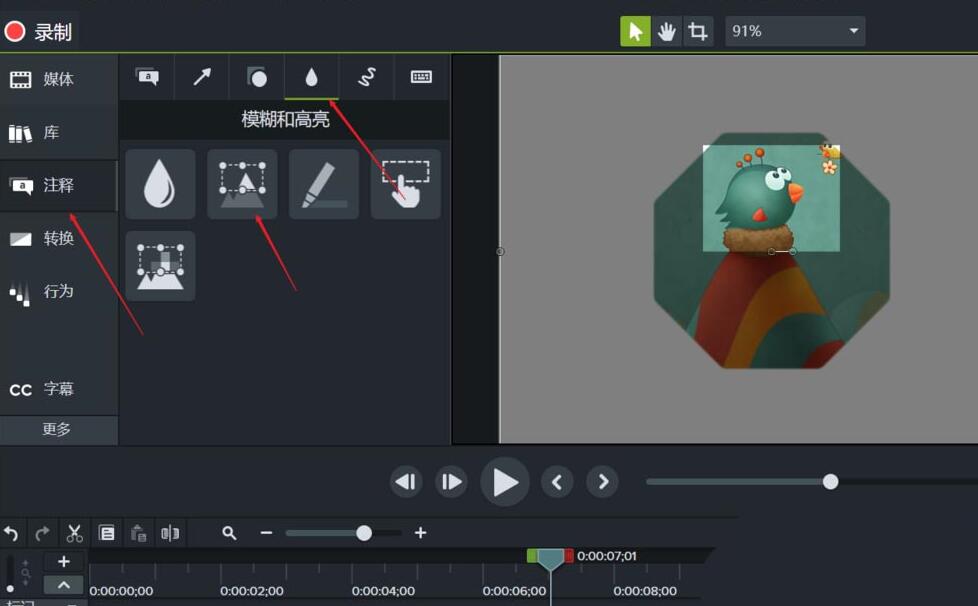
4、发现第1次聚光特效处理的小鸟儿头部也变暗了,我们不想要这个结果
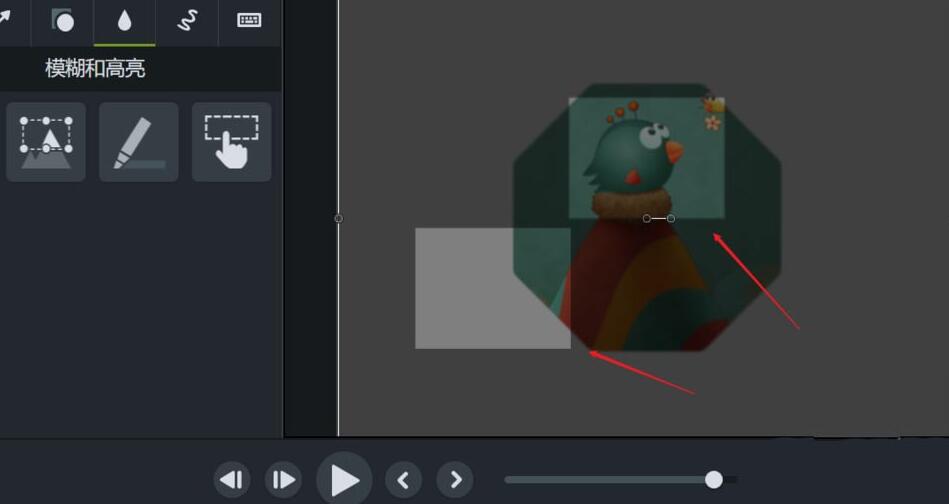
5、选中第2次聚光特效,直接按delete键删除
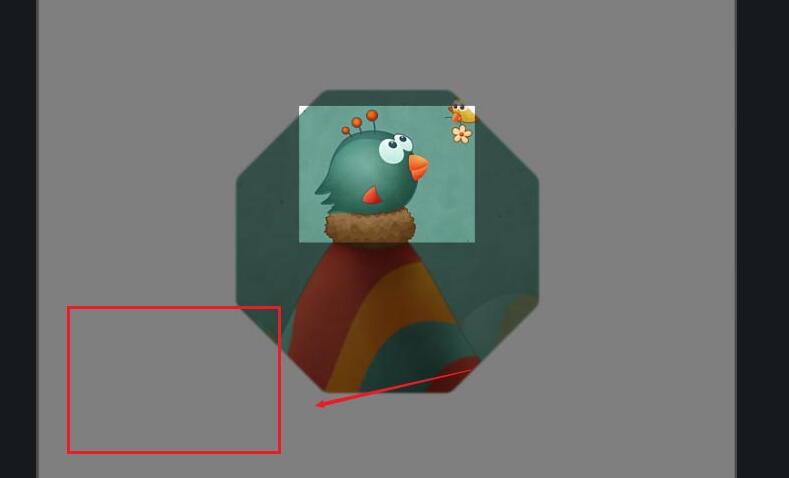
6、使用截屏软件,或者ctrl+f,将这一帧动画导出, 并添加到素材箱
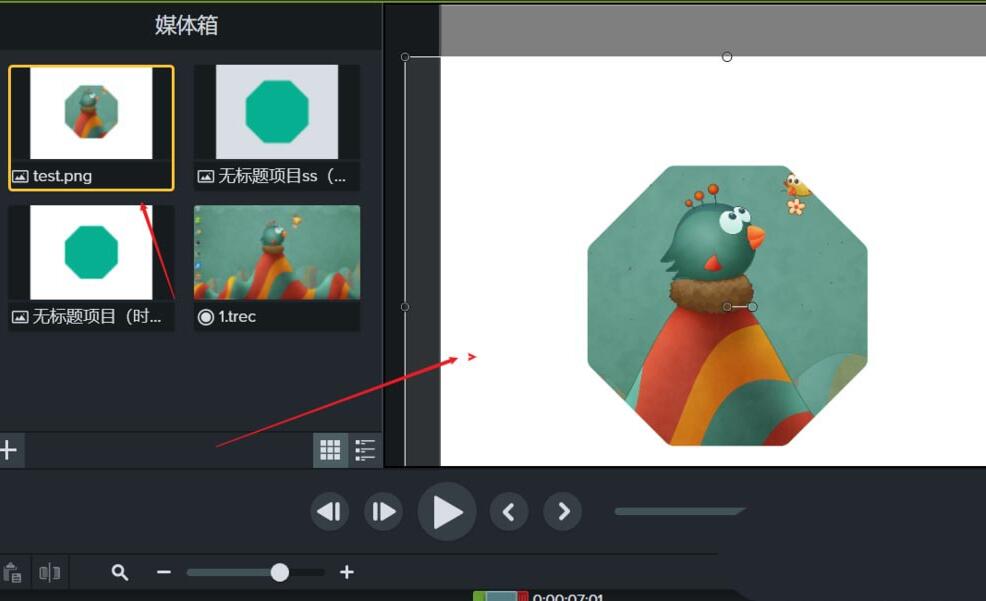
7、将这张截图添加到视频中央预览窗口,点击头顶的裁剪工具
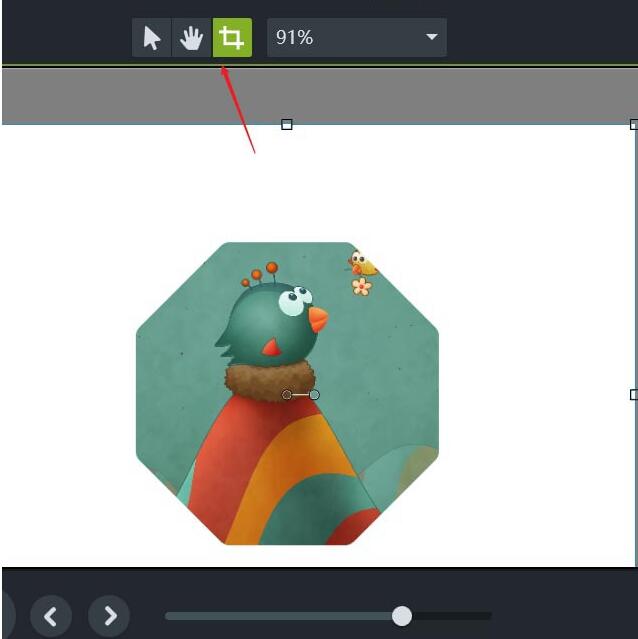
8、裁剪保留需要高亮的部分,如图,可以将它放到合适的位置或覆盖原来的位置,两个地方同时高亮效果就完成了。
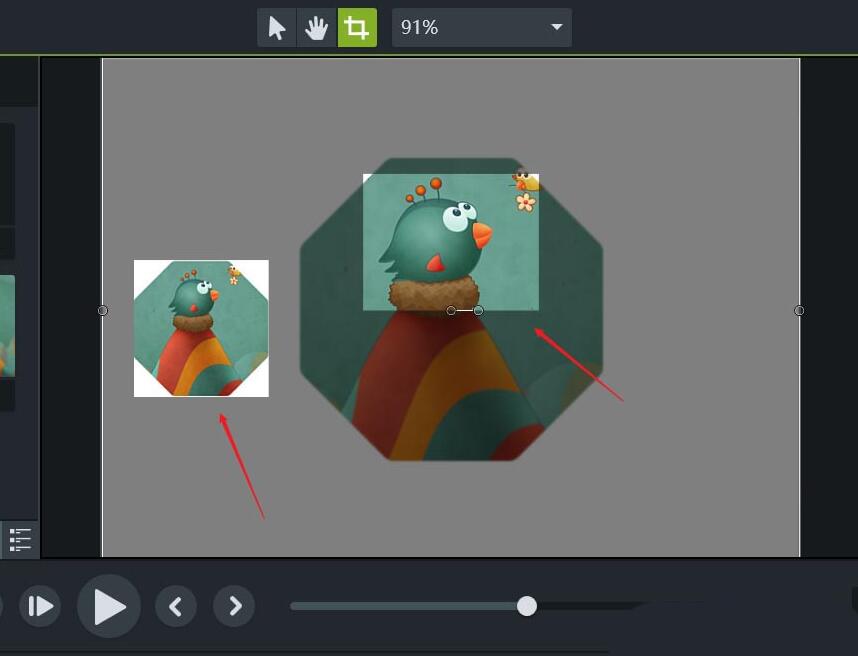
上文就讲解了Camtasia Studio给素材添加聚光灯效果的详细步骤,希望有需要的朋友都来学习哦。
- Win10系统出现异常且经常蓝屏的解决方案
- Excel如何逆序查询?Excel逆向查询方法
- 如何使用百度脑图?
- Word如何添加文字水印?Word添加文字水印方法
- 如何使用135编辑器编辑旅游图文的排版?
- 钉钉电脑版怎么把Excel的数据以图片的方式发送?
- 钉钉电脑版怎么导出离职人员的考勤记录?
- 钉钉电脑版怎么删除公司离职人员?
- 钉钉手机版如何打离职报告?
- Win10个性化软件窗口显示不全怎么操作?
- 如何制作微信透明头像?PS制作透明头像方法
- Win10怎么开启开发人员模式?
- Excel让文本公式计算出结果方法
- WPS如何使用筛选器进行筛选分类?WPS使用筛选器进行筛选分类方法
- 如何在Excel中提取标同一颜色的数据?
- 如何使用浩辰CAD绘制圆弧?浩辰CAD基础教学——绘制圆弧
- Win7电脑蓝屏0x0000040解决办法
- Win7电脑点击关机后显示蓝屏怎么办?Win7电脑点击关机后显示蓝屏解决办法
- 如何使用浩辰CAD绘制圆形?浩辰CAD基础教学——绘制圆形
- 怎么使用浩辰CAD看图王绘制矩形?三招教你轻松搞定!
- Win7电脑出现蓝屏现象并提示nvlddmkm.sys错误解决办法
- Win7电脑显示蓝屏提示错误代码0X000000EA解决办法
- Win7电脑蓝屏出现错误代码为BlueScreen解决办法
- Win10开机为什么会自动弹出cmd?
- Excel中如何设置单元格内容改变时自动变色
- Midi To WAV Maker v2.0.1782
- SWF Sound Automation Tool v3.0.100
- Hando Video Converter Pro v2.5.0.1200
- Aurora DVD Copy v3.1.3.62
- Video To Ipod Converter v1.2.4
- AVI MPEG WMV RM to MP3 Converter v3.8.5
- ImTOO DVD to DivX Converter v4.0.52.0616
- No1 DVD Audio Ripper v2.0
- NVIDIA PureVideo Decoder v1.02.233
- RM to ALL Converter v3.3
- 上古卷轴5天际巨大城堡MOD v2.4
- 求生之路2国产QSZ-92半自动MOD v2.3
- 怪物猎人世界冰原机关斧整合包mod v3.11
- 巫师3狂猎白色MOD v2.85
- 饥荒黑暗之魂人物MOD v2.3
- dnf女鬼剑剑豪星光特效技能如来神掌补丁 v2.4
- 龙珠超宇宙2男女超级赛亚人发型MOD v2.5
- 三国志13自制妹子俩呼吸头像MOD v2.4
- 超次元游戏海王星3十项修改器 v3.3
- 加加魔兽助手 v7.80.131106
- superannuation
- superb
- Super Bowl
- superbug
- supercharge
- supercharged
- supercharger
- supercilious
- superconductor
- superego
- 杀手小姐驾到:绝色美男滚滚来
- 最后的夏天
- 这才不是吐槽~~~~
- 红楼泪眼
- 唯见江心秋月白
- 梅花渡
- 综琼瑶之凤鸾
- 评《[机甲]优等生》
- 短片随感:许你一段旧时光
- 玉式外传
- [BT下载][破坏不在场证明 特别篇][第01集][WEB-MKV/2.09G][中文字幕][1080P][流媒体][ParkTV]
- [BT下载][芥子时光][第27-28集][WEB-MP4/1.13G][国语配音/中文字幕][1080P][流媒体][ParkTV]
- [BT下载][芥子时光][第27-28集][WEB-MP4/3.42G][国语配音/中文字幕][4K-2160P][流媒体][ParkTV]
- [BT下载][西京故事][第30-37集][WEB-MKV/4.33G][国语配音/中文字幕][1080P][流媒体][ParkTV]
- [BT下载][赤热][第27-28集][WEB-MKV/1.29G][国语配音/中文字幕][1080P][流媒体][ParkTV]
- [BT下载][赤热][第27-28集][WEB-MP4/1.23G][国语配音/中文字幕][1080P][流媒体][ZeroTV]
- [BT下载][赤热][第27-28集][WEB-MP4/0.45G][国语配音/中文字幕][1080P][H265][流媒体][ZeroTV]
- [BT下载][赤热][第27-28集][WEB-MKV/8.42G][国语配音/中文字幕][4K-2160P][H265][流媒体][ParkTV]
- [BT下载][赤热][第27-28集][WEB-MKV/1.85G][国语配音/中文字幕][4K-2160P][H265][流媒体][ParkTV]
- [BT下载][赤热][第26-28集][WEB-MKV/5.46G][国语配音/中文字幕][4K-2160P][60帧率][H265][流媒体][ParkTV]